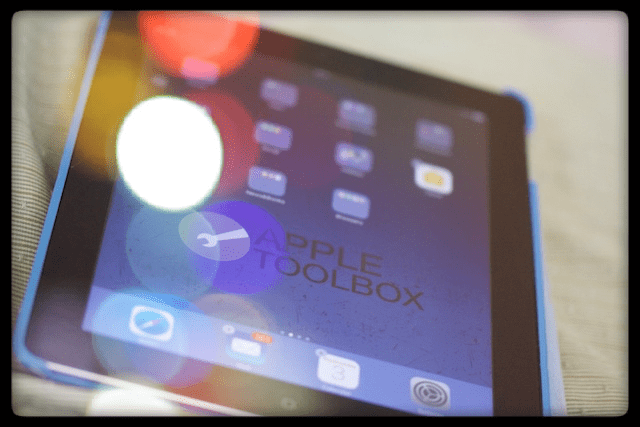Odlučili ste biti dobar Appleov digitalni građanin i nadogradite svoj iOS kada dobijete obavijest da je dostupna nova verzija. Ali onda nakon ažuriranja, shvatite da vaš iPhone, iPad ili drugi iDevice sada ispada WiFi! Ne možete zadržati stabilnu WiFi vezu.
Za neke iFolksove, njihovi iDevices se niti ne pridružuju poznatoj mreži, a ponekad čak i ne pokazuju da WiFi uopće nije dostupan od najnovijeg ažuriranja iOS-a.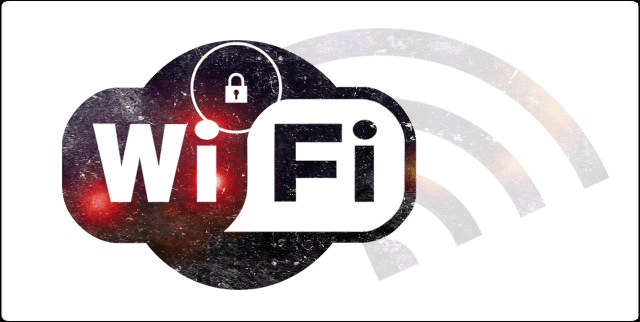
Za druge, njihovi iDevices se nasumično isključuju iz WiFi-a ili se povezuju na vrlo slab signal samo da bi on nestao. Ovo ispadanje ili nepostojeći WiFi vrlo je frustrirajuće, pogotovo kada je jedina stvar koja se promijenila iOS softver vašeg iDevicea.
Čini se da gotovo svaki put kada Apple objavi ažuriranje iOS-a, neki korisnici imaju problema s WiFi i internetskim performansama!
Sadržaj
-
Brzi savjeti
- povezani članci
- Prvi koraci za odustajanje od WiFi-a
- Više savjeta za isključivanje WiFi-a za iPhone ili iPad
- Provjerite svoj bežični usmjerivač i modem
-
Problemi s WiFi-om iOS 12
- Povezivanje iPhonea s iOS-om 12 na Apple Watch?
- Sažetak
-
Savjeti za čitatelje
- Vezane objave:
Brzi savjeti 
- Ažurirajte na najnoviju verziju iOS-a s kojom vaš uređaj rukuje
- Resetirajte usmjerivač
- Ponovno pokrenite ili prisilno ponovno pokrenite uređaj
- Isključite Bluetooth u Postavkama, a ne putem Kontrolnog centra
- Zaboravite WiFi mrežu i ponovno se pridružite
- Isključite WiFi Assist, ako je ova značajka dostupna
- Poništite mrežne postavke
- Uključite način rada u zrakoplovu i zatim se povežite s WiFi mrežom
- Privremeno onemogućite sve VPN-ove
- Isključite usluge lokacije
povezani članci
- Koristite DNS poslužitelje trećih strana za brže i privatno pregledavanje iPhoneom
- Safari ne radi na aerodromu, hotelu ili javnom WiFi-u? Kako popraviti
- Vodič za rješavanje problema s WiFi mrežom
- Problemi s iPad Pro WiFi-om
- Uobičajeni problemi s iOS 11
Prvi koraci za odustajanje od WiFi-a
- Ako postoji manje ažuriranje iOS-a, prvo izvršite ovu nadogradnju. Ček Postavke > Općenito > Ažuriranje softvera.
- Ako je moguće, ažurirajte putem iTunes-a – korisnici prijavljuju dosljedna i stabilna ažuriranja koristeći iTunes u odnosu na OTA
- Za brzi popravak, osvježite usmjerivač tako da ga ISKLJUČITE i ponovno uključite (iskopčajte iz napajanja.) Pričekajte 1-2 minute između isključivanja i ponovnog uključivanja. U većini slučajeva vaš se WiFi ponovno povezuje
- Ponovno pokrenite svoj iDevice. Ako normalno ponovno pokretanje ne pomogne, izvršite prisilno ponovno pokretanje tako da istovremeno držite pritisnute ove tipke najmanje deset sekundi dok se ne pojavi Apple logo.
- Na iPhoneu 6S ili starijem, plus svim iPadima i iPod Touch uređajima, istovremeno pritisnite Home i Power dok ne vidite Apple logo
- Za iPhone 7 ili iPhone 7 Plus: Pritisnite i držite bočnu tipku i tipku za smanjivanje glasnoće najmanje 10 sekundi dok ne vidite Apple logo
- Na modelu serije iPhone X (XS/XR/X) ili iPhone 8 ili iPhone 8 Plus: Pritisnite i brzo otpustite tipku za povećanje glasnoće. Zatim pritisnite i brzo otpustite tipku za smanjivanje glasnoće. Na kraju pritisnite i držite bočnu tipku dok ne vidite Apple logo

- Potpuno isključite Bluetooth putem Postavke > Bluetooth (ili putem kontrolnog centra)
- Zaboravite i zatim se ponovno pridružite WiFi mreži.
- Ići Postavke > WiFi > Kliknite na naziv svoje mreže ili plavo "i" pored njega
- Dodirnite Zaboravi ovu mrežu.
- Nemojte činiti ovaj korak ako ne znate mrežnu lozinku
- Ponovno se pridružite.
- Unesite lozinku svoje mreže

- Unesite lozinku svoje mreže
Više savjeta za isključivanje WiFi-a za iPhone ili iPad
- Isključite Wi-Fi Assist (ako je dostupan.) Provjerite Postavke > Cellular i pomičite se skroz dolje. Ako je Wi-Fi Assist uključen, isključite ga
- Poništi mrežne postavke: Postavke > Općenito > Reset > Poništi mrežne postavke. Zatim se ponovno pridružite mreži. Nemojte činiti ovaj korak ako ne znate svoje WiFi lozinke!

- Poništava sve opcije vaše mrežne veze i vraća mrežne postavke vašeg uređaja na tvorničke postavke
- Briše vaše trenutne mobilne (ako je primjenjivo) i WiFi mreže uključujući spremljene mreže, WiFi lozinke i VPN postavke
- Prije nego što poništite postavke svoje mreže, provjerite jesu li naziv vaše WiFi mreže i lozinke dostupni za ponovni ulazak
- Stavite svoj iDevice u način rada u zrakoplovu, ponovno uključite WiFi i testirajte svoj WiFi da vidite hoće li to riješiti problem
- Ili pokušajte uključiti način rada u zrakoplovu, a zatim UKLJUČITI WiFi. Zatim izvršite teško ponovno pokretanje, a zatim ponovno ISKLJUČITE način rada u zrakoplovu. Sada provjerite je li vaš WiFi povezan i ostaje li povezan
- Onemogućite sve VPN aplikacije na svom iDeviceu i ponovno testirajte WiFi

- Isključite usluge lokacije. Ići Postavke > Privatnost > Usluge lokacije i isključite ga
- Mnogi korisnici smatraju da onemogućavanje WiFi mreže System Services rješava problem.
- Ići Postavke > Privatnost > Usluge lokacije > Usluge sustava > i isključite WiFi umrežavanje
Provjerite svoj bežični usmjerivač i modem
- Ažurirajte firmver usmjerivača. Provjerite web-mjesto za podršku proizvođača za najnoviji firmware
- Provjerite ima li na usmjerivaču obje značajke prioriteta uređaja. Ako je dostupno, onemogućite određivanje prioriteta uređaja i ponovno testirajte WiFi
- Isprobajte različite bežične frekvencije ako su dostupne na vašem usmjerivaču (2,4 GHz i 5 GHz) i različite propusnosti (20 MHz se preporučuje za 2,4 pojasa)
- Promijenite bežične kanale. Kanali 1, 6 ili 11 preporučuju se za frekvenciju od 2,4 GHz jer se ne preklapaju s ostalima. 5 GHz nudi 23 kanala od 20 MHz koji se ne preklapaju, tako da ima više slobodnog prostora na višim frekvencijama.
- Promijeni u a DNS rješenje treće strane kao što je Googleov DNS, Open DNS postavke ili Cloudfare DNS

- Ići Postavke > WiFi > Kliknite na naziv svoje mreže ili plavo "i" pored njega
- Dodirnite DNS
- Zabilježite trenutne DNS brojeve, a zatim ih izbrišite
- Unesite "8.8.8.8, 8.8.4.4" za Googleov DNS ili "208.67.222.222, 208.67.220.220" za otvoreni DNS
- Dva DNS broja pružaju vam primarni i sekundarni poslužitelj
- Promijenite WiFi vašeg usmjerivača da koristi WPA2-AES (CCMP) bez WPA ili TKIP. Ažuriranje ove postavke osigurava da se vaši uređaji uvijek povezuju u jednom načinu šifriranja.
- TKIP je zastario i ne smatra se sigurnim. Odaberite WPA2, najnoviji standard šifriranja, s AES enkripcijom za optimalnu sigurnost
- Ako vaš usmjerivač ne navodi TKIP ili AES, opcija WPA2 vjerojatno koristi AES
Problemi s WiFi-om iOS 12 
Tijekom našeg testiranja s iOS-om 12, otkrili smo neke probleme s propusnošću prilikom povezivanja na Wi-Fi. Ovaj je problem bio osobito istinit kada ste koristili iPhone 7 tijekom testiranja.
Dva ključna rješenja koja su pomogla bila su
- a) Resetiranje mreže pomoću iPhone postavki
- b) Isključivanje Bluetootha na iPhoneu pomoću postavki

Iako je isključivanje Bluetootha odmah pokazalo povećanje brzine; to nije bilo zaobilazno rješenje u stanju mirovanja budući da se povezivanje Apple Watcha pokreće putem Bluetooth veze.
Povezivanje iPhonea s iOS-om 12 na Apple Watch?
Drugi problem koji smo otkrili bio je kada su ljudi koristili Apple satove sa svojim iPhone uređajima. 
Nakon ažuriranja vašeg iPhonea na iOS 12.x.x i gledanja za gledanje OS 5.x.x, povezani Apple Watch imao je problema pri povezivanju na Wi-Fi mrežu.
Zaobilazno rješenje koje nam je uspjelo s iOS 12 i watchOS 5 bilo je prvo isključiti Apple Watch
- Zatim, koristeći postavke iPhonea, idite na Wi-Fi i odaberite "Zaboravi ovu mrežu".
- Klikom na gumb 'i' pored naziva vaše mreže)
- Isključite Bluetooth pomoću aplikacije Postavke
- Sada se povežite na Wi-Fi mrežu pomoću svog iPhonea i zatim uključite svoj Bluetooth.
- Kada to učinite, ponovno pokrenite Apple Watch i pokušajte se povezati s Wi-Fi mrežom.
Nadamo se da će ovo zaobilazno rješenje funkcionirati za vas u slučaju da imate problema u vezi s Wi-Fijem nakon nadogradnje na iOS 12.x.x i WatchOS 5.
Sažetak
Ponekad ažuriranje iOS ažuriranja ne ide tako glatko kao što se nadamo. Uobičajeni problemi se često javljaju s ažuriranjima iOS-a, kao što je ovaj problem s ispuštanjem WiFi-a ili na neki drugi način djeluje neuredno ili čak onemogućeno nakon što instalirate najnoviju verziju iOS-a na svoj iPhone, iPad ili drugi iDevices.
Naveli smo popravke za koje znamo. Ali ponekad ovi popravci ne pomažu svima.
Ako ništa do sada nije pomoglo, pogledajte naš opširniji WiFi vodič za dodatne savjete. A ako vam je uspjelo nešto što nije navedeno, javite nam.
Volimo dijeliti informacije i učiti nove pristupe iz naše zajednice čitatelja.
Konačno, neki čitatelji imali su nesretno iskustvo da im je WiFi čip izgorio nakon ažuriranja firmvera. Dakle, ako apsolutno ništa ne radi, vrijeme je da posjetite Apple Store ili kontaktirate Apple podršku.
Nadajmo se da vaš problem s WiFi-om nije tako ozbiljan kao izgorjeli čip. Ali kada vam nikakvi savjeti ne pomažu, Apple podrška je vaše pravo mjesto.
Savjeti za čitatelje
- Pokušajte ovim redoslijedom stvari. Prvo, zaboravio sam sve wifi mreže. Zatim resetirajte mrežne postavke. Slijedi prisilno ponovno pokretanje. Pokušajte se spojiti na vašu WiFi mrežu
- Moj ruter ima i 2,4 i 5 GHz i problem je nestao kada sam prešao na SAMO 2,4 GHz
- Ako koristite Bluetooth za bilo što, pokušajte ISKLJUČITI Bluetooth da vidite hoće li to nešto poboljšati. Neki korisnici prijavljuju probleme sa iOS-om kada su uključeni i WiFi i Bluetooth
- Čitatelj Andy otkrio je drugačiji način da natjera svoj iPhone da radi na svojoj kućnoj WiFi mreži. Prvo je pristupio svom wifi usmjerivaču i ručno dodao uređaj gledajući uređaje na stranici za postavljanje usmjerivača, a zatim pomoću "ručno dodajte uređaj." Na kraju je dodao naziv svog iPhonea i njegovu wifi adresu (pronađi ovo u Postavke > Općenito > O > WiFi adresa) i na kraju, spremite sve promjene. Nakon što se Andy vratio na odabir wifi na telefonu i ponovno unio lozinku, uspješno se povezao na svoju wifi mrežu!

Veći dio svog profesionalnog života Amanda Elizabeth (skraćeno Liz) obučavala je sve vrste ljudi o tome kako koristiti medije kao alat za pričanje vlastitih jedinstvenih priča. Ona zna nešto o podučavanju drugih i stvaranju vodiča!
Njezini klijenti uključuju Edutopia, Scribe Video Center, Third Path Institute, zagrada, The Philadelphia Museum of Art, i Big Picture Alliance.
Elizabeth je stekla diplomu magistra likovnih umjetnosti u izradi medija na Sveučilištu Temple, gdje je također predavala studentima kao pomoćna profesorica na njihovom odjelu za film i medijsku umjetnost.